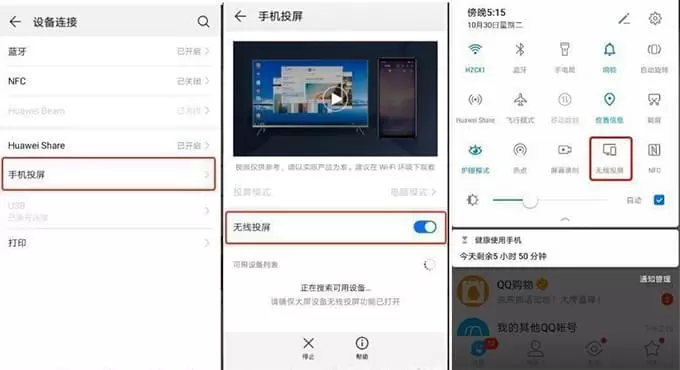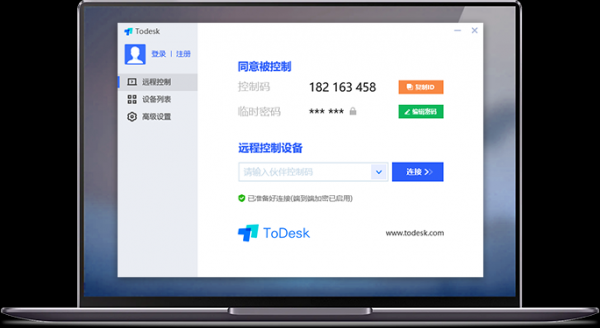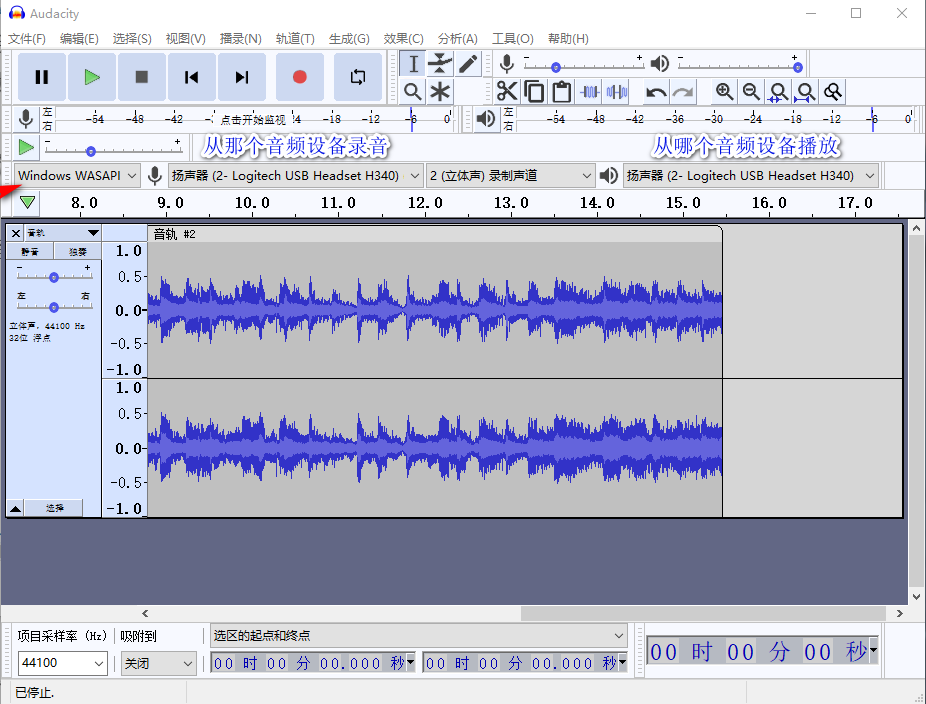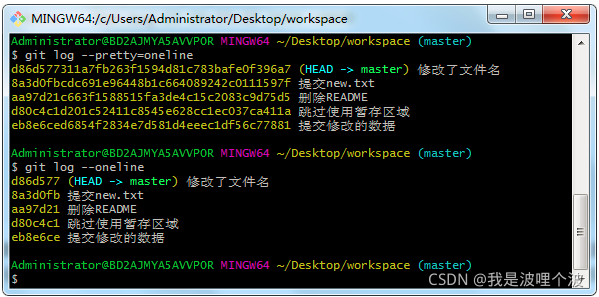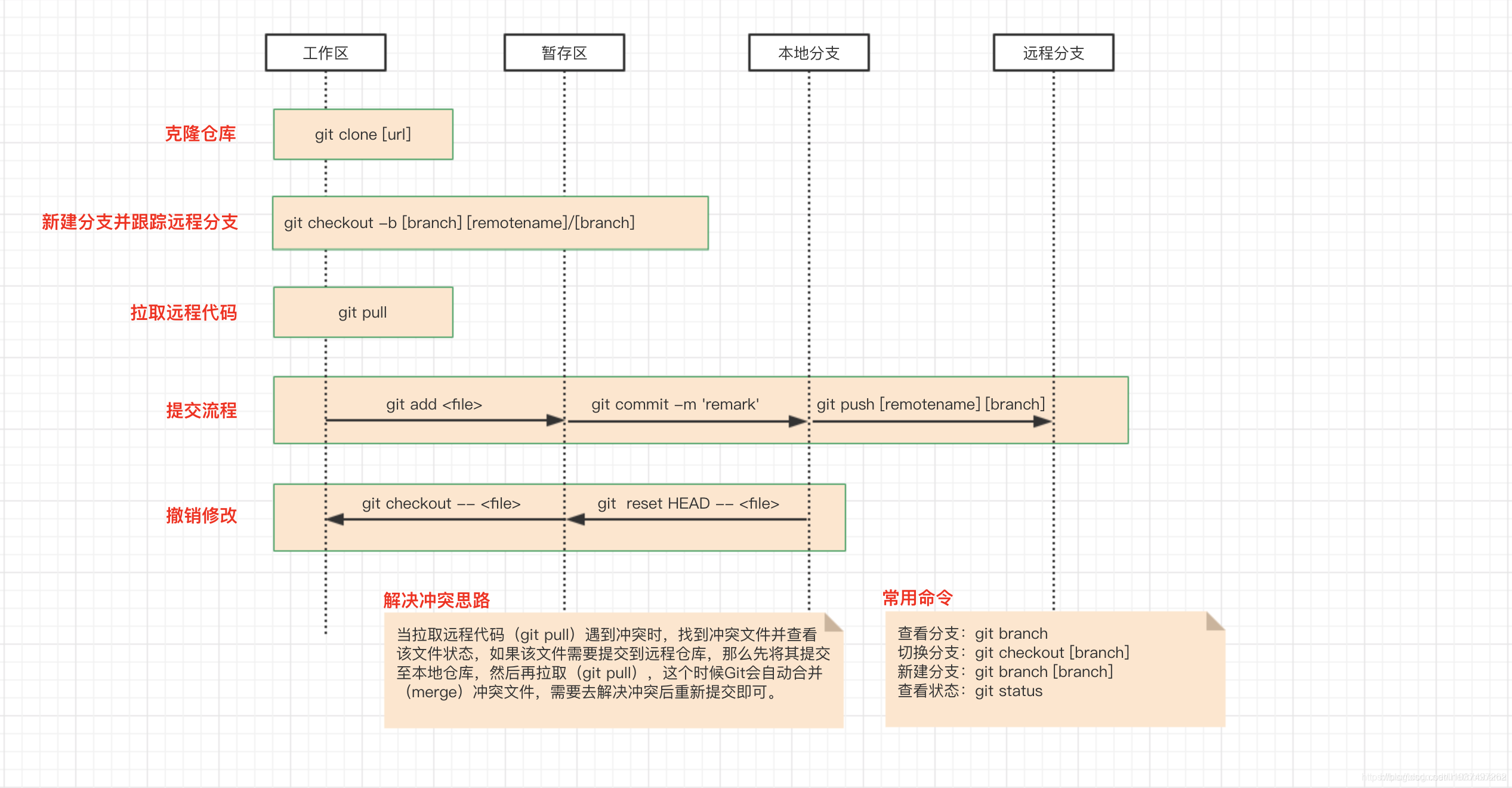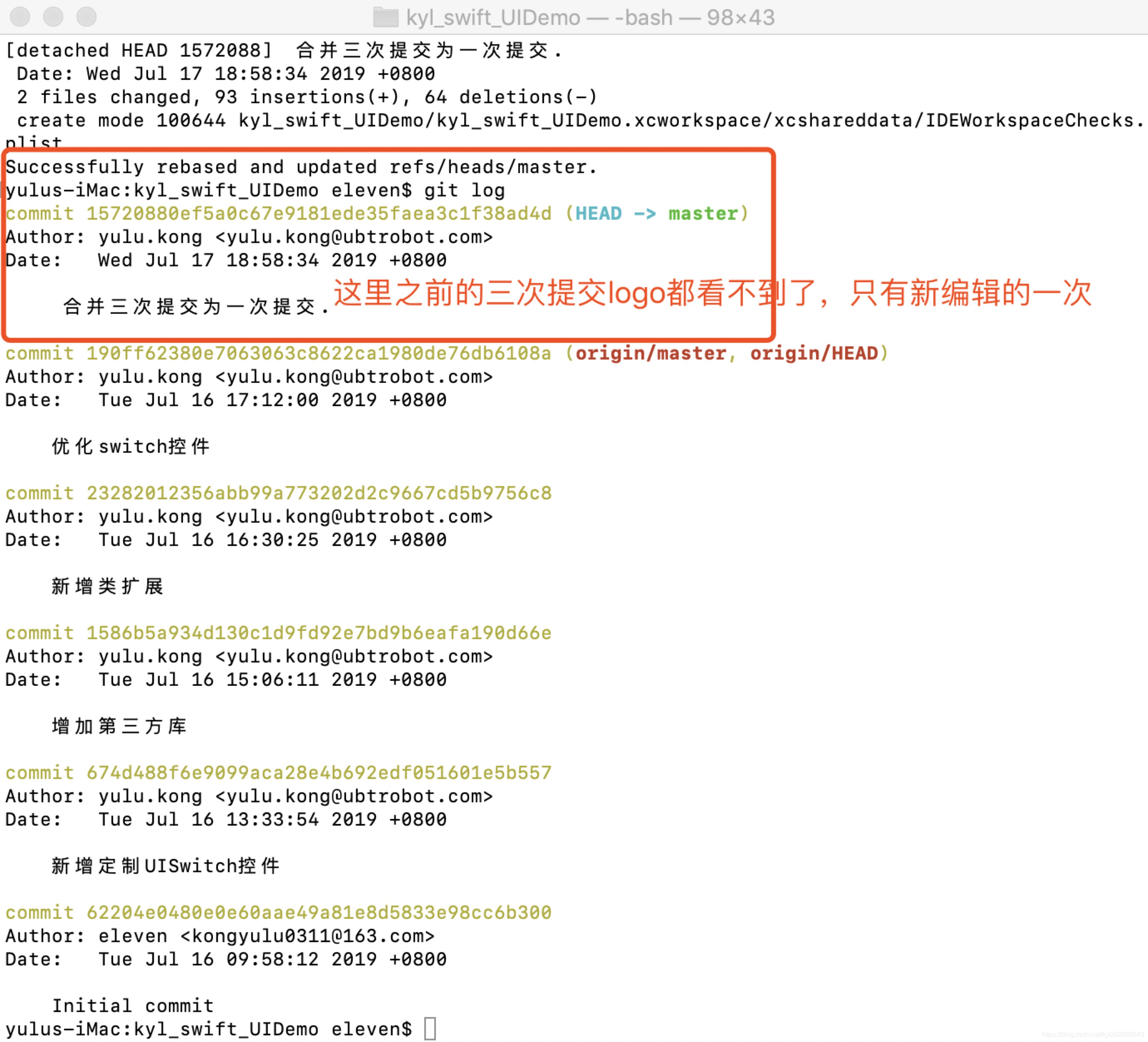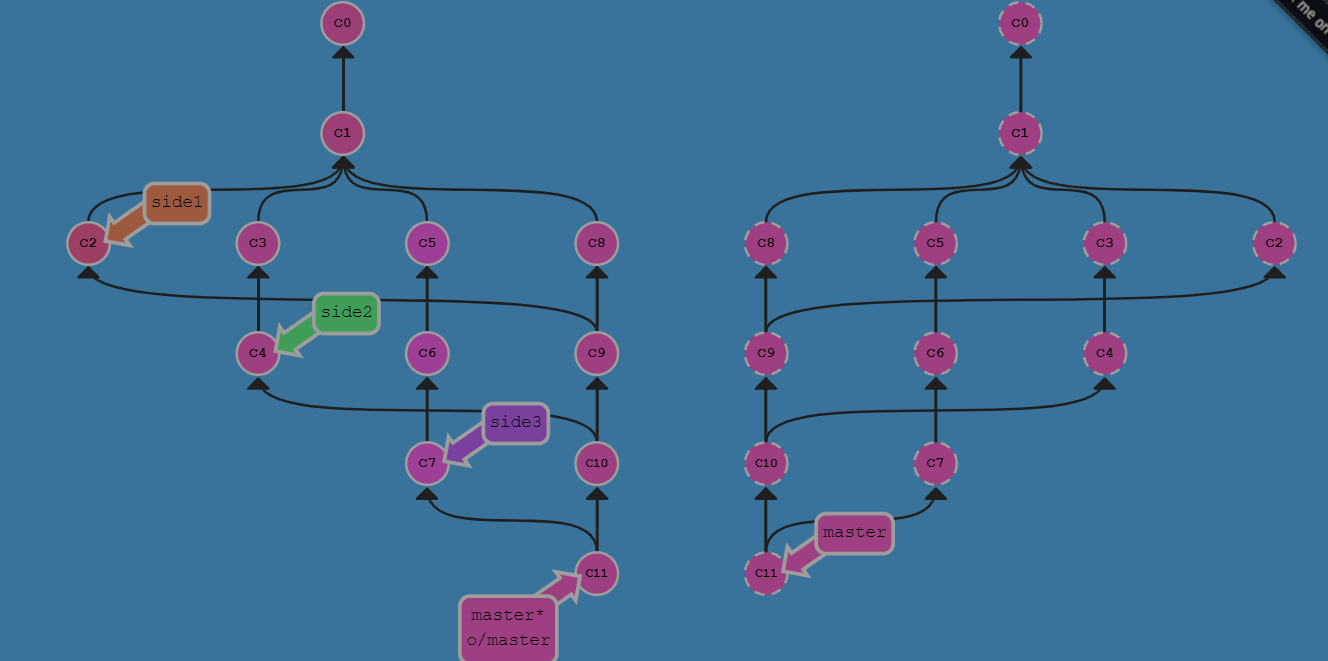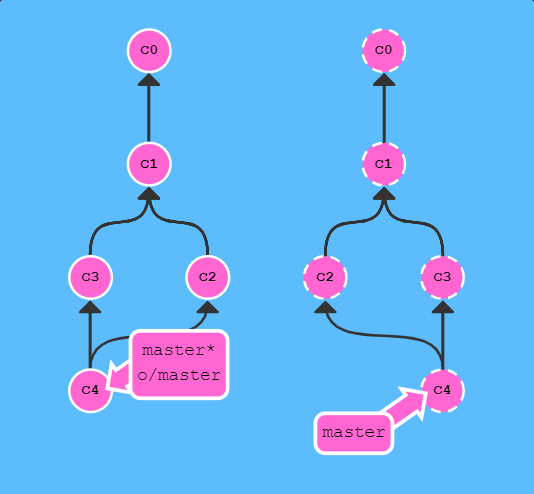现在网上用python编写的录音机小软件很多,几乎都不支持内录。
这个小程序的主要功能特点是
1 , 录制电脑上正在播放的声音,即从声卡录制,而不是从麦克风录制,这样就可以将电脑上正在播放的音乐保存下来
2, 不预先指定录制时间,而是根据用户指令开始录音或停止录音,因此要使用多线程技术来实现
实际使用效果

技术关键点
调用pyaudio模块进行录音,为了实现内录功能,有一个关键点是要找出支持内录的音频输入设备。
为此专门定义了一个方法,找出支持内录的设备的序号
#获取内录设备序号,在windows操作系统上测试通过,hostAPI = 0 表明是MME设备def findInternalRecordingDevice(self,p):#要找查的设备名称中的关键字target = '立体声混音'#逐一查找声音设备 for i in range(p.get_device_count()):devInfo = p.get_device_info_by_index(i) if devInfo['name'].find(target)>=0 and devInfo['hostApi'] == 0 : #print('已找到内录设备,序号是 ',i)return iprint('无法找到内录设备!')return -1
此外在创建音频输入流时,要通过参数 input_device_index 指定内录设备
相关代码如下:
#在打开输入流时指定输入设备stream = p.open(input_device_index=dev_idx,format=self.FORMAT,channels=self.CHANNELS,rate=self.RATE,input=True,frames_per_buffer=self.CHUNK)
完整的python代码
pyRecorder.py
# _*_ coding: utf-8 _*_# 录音机,用于录制声卡播放的声音(内录)import os
import pyaudio
import threading
import wave
import time
from datetime import datetime#录音类
class Recorder():def __init__(self, chunk=1024, channels=2, rate=44100):self.CHUNK = chunkself.FORMAT = pyaudio.paInt16self.CHANNELS = channelsself.RATE = rateself._running = Trueself._frames = []#获取内录设备序号,在windows操作系统上测试通过,hostAPI = 0 表明是MME设备def findInternalRecordingDevice(self,p):#要找查的设备名称中的关键字target = '立体声混音'#逐一查找声音设备 for i in range(p.get_device_count()):devInfo = p.get_device_info_by_index(i) if devInfo['name'].find(target)>=0 and devInfo['hostApi'] == 0 : #print('已找到内录设备,序号是 ',i)return iprint('无法找到内录设备!')return -1#开始录音,开启一个新线程进行录音操作def start(self):threading._start_new_thread(self.__record, ())#执行录音的线程函数def __record(self):self._running = Trueself._frames = []p = pyaudio.PyAudio()#查找内录设备dev_idx = self.findInternalRecordingDevice(p)if dev_idx < 0 : return#在打开输入流时指定输入设备stream = p.open(input_device_index=dev_idx,format=self.FORMAT,channels=self.CHANNELS,rate=self.RATE,input=True,frames_per_buffer=self.CHUNK)#循环读取输入流while(self._running):data = stream.read(self.CHUNK)self._frames.append(data)#停止读取输入流 stream.stop_stream()#关闭输入流stream.close()#结束pyaudiop.terminate()return#停止录音def stop(self):self._running = False#保存到文件def save(self, fileName): #创建pyAudio对象p = pyaudio.PyAudio()#打开用于保存数据的文件wf = wave.open(fileName, 'wb')#设置音频参数wf.setnchannels(self.CHANNELS)wf.setsampwidth(p.get_sample_size(self.FORMAT))wf.setframerate(self.RATE)#写入数据wf.writeframes(b''.join(self._frames))#关闭文件wf.close()#结束pyaudiop.terminate()if __name__ == "__main__":#检测当前目录下是否有record子目录if not os.path.exists('record'):os.makedirs('record')print("\npython 录音机 ....\n")print("提示:按 r 键并回车 开始录音\n") i = input('请输入操作码:')if i == 'r': rec = Recorder()begin = time.time()print("\n开始录音,按 s 键并回车 停止录音,自动保存到 record 子目录\n")rec.start()running = Truewhile running:i = input("请输入操作码:")if i == 's':running =Falseprint("录音已停止")rec.stop() t = time.time() - beginprint('录音时间为%ds'%t)#以当前时间为关键字保存wav文件rec.save("record/rec_"+datetime.now().strftime("%Y-%m-%d_%H-%M-%S")+".wav")
将以上内容保存在本地,在安装好python3 及 pyaudio 模块的前提下,执行 python pyRecorder.py 就可以开始录音了。
以上代码在 win10 下测试通过,linux或其它操作系统未测试,可能要做一些小的改动才能正常运行。
补充说明:
在录制网上音乐时,如果想做到:点击网页上的播放按钮时自动开始录音,可参看python录音机的改进版。